Деякі зовнішні жорсткі диски переходять у режим снупісля періоду бездіяльності (який зазвичай 10 хвилин). Хоча цю опцію можна запобігти, перейшовши на Додаткові параметри живлення в Windows та відключивши функцію сну на жорсткому диску, кращою альтернативою може стати налаштування механізму сну зовнішнього диска. Наприклад, можна використовувати програму для перемикання режиму автоматичного сну на Увімкнення або Вимкнення відповідно до визначених критеріїв.
KeepAliveHD це портативний додаток, який пише малийтекстовий файл після кожного визначеного користувачем часу на ваш зовнішній жорсткий диск (-ів), щоб запобігти його переходу в режим автоматичного сну. Розробник надихнувся іншим інструментом з відкритим кодом під назвою NoSleepHD. Робота KeepAliveHD схожа на NoSleepHD, з додатковою можливістю відключити функцію запобігання сну після, скажімо, 1 хвилини або 1 години бездіяльності користувача. KeepAliveHD підтримує різний час запису даних для кожного доданого жорсткого диска. Він включає в себе інформаційну вкладку для підключених накопичувачів та параметр мінімізації системного лотка. Ви можете додати кілька дисків для керування режимами автоматичного сну окремо.
Для початку натисніть кнопку Додати Диск у головному інтерфейсі виберіть зовнішній накопичувач, вкажіть час, після якого дані слід записати на диск (для запобігання автоматичного сну) і натисніть кнопку Прийміть.

Ви можете запобігти заходу декількох дисківрежиму сну, додавши їх у KeepAliveHD. На вкладці Конфігурація дозволяє відключити запис даних на зовнішній диск через певний проміжок часу, включити параметр мінімізації системного трея та додати / видалити диски. Якщо ви використовуєте зовнішні накопичувачі щодня, це може бути зручно, щоб увімкнути опцію автоматичного запуску для KeepAliveHD для запуску із запуском Windows.
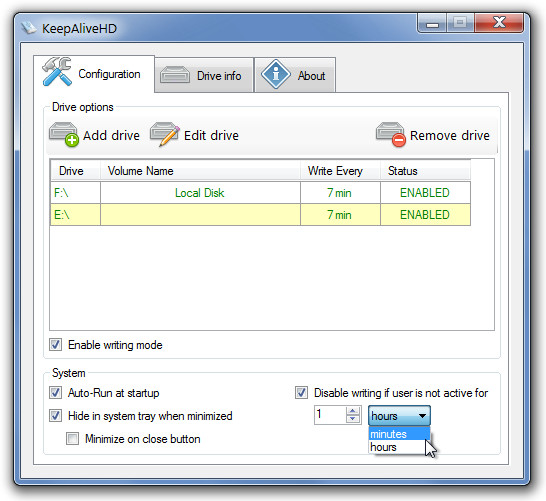
На вкладці Інформація про Диск подано огляд наявного та використаного простору всіх локальних та зовнішніх накопичувачів.

KeepAliveHD працює на Windows XP, Windows Vista та Windows 7.
Завантажте KeepAliveHD













Коментарі